Hallitse yhteisöä Viva Engagessa
Yhteisön järjestelmänvalvojana voit hallita yhteisön ulkoasua ja jäsenyyttä. Voit myös määrittää muita yhteisön järjestelmänvalvojia auttamaan sinua näissä tehtävissä.
Lisätietoja yhteisön tiedostojen ja resurssien hallinnasta on artikkelissa Viva Engage -yhteisöresurssien hallinta.
Huomautus: Viva Engagen tai Microsoft 365:n yhteisön jäsenyyteen, käyttöoikeuksiin ja muihin asetuksiin tekemäsi päivitykset voivat kestää jopa 24 tuntia. Jäsenmäärät voivat olla virheellisiä jopa 30 päivän ajan käyttäjän elinkaaren vuoksi.
Yhteisön jäsenten lisääminen tai poistaminen
Jos sinun on lisättävä suuria jäsenryhmiä ja organisaatiosi käyttää Viva Engagea Microsoft 365:een liitettynä verkostona, voit hallita yhteisön jäsenyyttä ryhmänä Microsoft Entra ID:ssä. Lisätietoja Viva Engage- ja Microsoft 365 -ryhmistä. CsV-tiedostojen avulla voit myös lisätä useita jäseniä yhteisöön kerrallaan.
-
Valitse yhteisön aloitussivulla +-kuvake Jäsenet-ruudussa.
-
Etsi henkilöitä, jotka haluat lisätä, kirjoittamalla heidän nimensä hakuruutuun.
-
Valitse henkilön nimen vieressä oleva asetuskuvake (...) ja valitse vaihtoehto henkilön lisäämiseksi tai poistamiseksi.
Kun lisäät tai poistat jäsenen, yhteisön sisältö ei muutu. Uudet jäsenet saavat käyttöoikeuden yhteisön kaikkeen sisältöön (myös aiempiin viesteihin). Yksityisen yhteisön entiset jäsenet eivät voi enää käyttää kyseisen yhteisön sisältöä, paitsi vanhat julkaisunsa Kaikki toiminta -syötteen ja ilmoitusten kautta. Heidän viestinsä säilyvät yhteisön syötteessä.
Kansikuvat voivat sekä merkitä että havainnollistaa yhteisösi tarkoitusta. Yhteisön järjestelmänvalvojat voivat ladata valokuvan yhteisöönsä verkossa tai mobiilisovelluksessa.
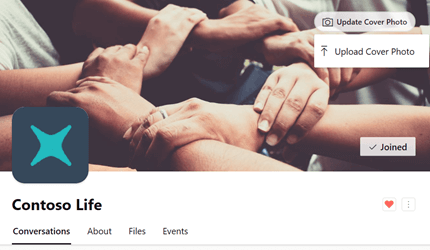
-
Valitse yhteisön ylätunnisteessa Lataa kansikuva.
-
Valitse ladattava kuva tiedostoluettelosta.
Tiedoston on oltava enintään 20 Mt ja joko PNG, JPEG tai ei-animoitu GIF. Verkon kansikuvan mitat ovat 680 x 275 kuvapistettä.
-
Valitse yhteisön ylätunnisteessa kansikuva.
-
Valitse oikeassa yläkulmassa asetuskuvake (...).
-
Valitse tiedostoluettelosta Ota valokuva tai Lataa kuva.
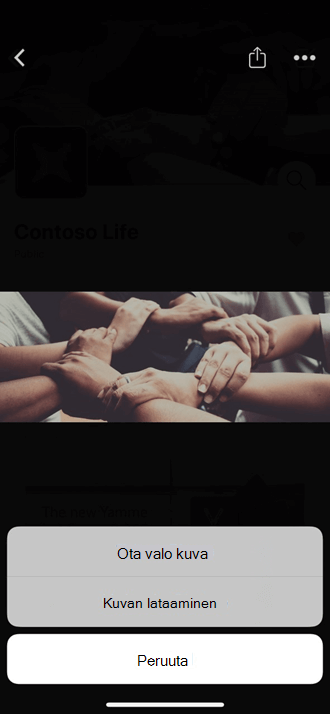
Yhteisön järjestelmänvalvojana voit määrittää lisää yhteisön järjestelmänvalvojia. Yhteisöissä voi olla jopa 100 järjestelmänvalvojaa.
Viva Engage varmennettu järjestelmänvalvoja voi myös määrittää yhteisön järjestelmänvalvojia. Viva Engage -verkoston järjestelmänvalvoja voi määrittää yhteisön järjestelmänvalvojia julkiselle yhteisölle. Jos haluat määrittää yhteisön järjestelmänvalvojan yksityiselle yhteisölle, hänen on ensin kuuluttava kyseiseen yhteisöön.
-
Avaa jäsenpaneeli valitsemalla Jäsenet-ruudussa Jäsenet-sanan vieressä oleva numero.
-
Hae henkilöä nimen tai sähköpostin perusteella.
-
Valitse henkilön nimen vieressä oleva asetuskuvake (...) ja valitse sitten Tee järjestelmänvalvojasta.
Järjestelmänvalvojilla on kuvakkeen vieressä tähti, joka näkyy Jäsenet-kohdassa. Näet myös yhteisön järjestelmänvalvojat Tietoja sivun jäsenistä -ruudusta.
Jos olet yksityisen yhteisön järjestelmänvalvoja, saat viva engage -ilmoituksen aina, kun joku pyytää yhteisön jäsenyyttä.
-
Jos haluat saada sähköposti-ilmoituksen kustakin pyynnöstä, siirry sähköposti-ilmoitusasetuksiin ja valitse Joku pyytää liittymään hallinnoimaani yksityiseen yhteisöön. Ohjeet ovat artikkelissa Sähköposti- ja puhelinilmoitusten ottaminen käyttöön tai poistaminen käytöstä.
Lisätietoja
Etsiluettelo yhteisön järjestelmänvalvojien käyttöoikeuksista.










